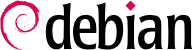8.2. Mengonfigurasi Jaringan
Jaringan secara otomatis dikonfigurasi selama instalasi awal. Jika Network Manager terinstal (yang biasanya terjadi untuk instalasi desktop lengkap), mungkin sebenarnya tidak diperlukan konfigurasi (misalnya, jika Anda mengandalkan DHCP pada koneksi kabel dan tidak memiliki persyaratan khusus). Jika sebuah konfigurasi diperlukan (misalnya, untuk antarmuka WiFi), maka itu akan membuat berkas yang sesuai di /etc/NetworkManager/system-connections/.
Jika Network Manager tidak dipasang, maka pemasang akan mengonfigurasi
ifupdown dengan membuat berkas
/etc/network/interfaces. Sebuah baris yang dimulai dengan
auto memberikan daftar antarmuka yang akan dikonfigurasi secara otomatis saat boot oleh layanan
networking. Ketika ada banyak antarmuka, adalah praktik yang baik untuk menyimpan konfigurasi pada berkas-berkas yang berbeda di dalam
/etc/network/interfaces.d/ seperti diuraikan dalam bilah sisi
KEMBALI KE DASAR Direktori berakhir dengan .d.
Dalam konteks server, ifupdown adalah alat konfigurasi jaringan yang biasanya Anda dapatkan. Itulah mengapa kami akan membahasnya di bagian selanjutnya. Untuk informasi lebih lanjut tentang sintaks dari berkas konfigurasi silakan baca interfaces(5).
8.2.1. Antarmuka Ethernet
Jika komputer memiliki sebuah kartu Ethernet, jaringan IP yang bersesuaian dengannya harus dikonfigurasi dengan memilih salah satu metode. Metode yang paling sederhana adalah konfigurasi dinamis dengan DHCP, dan dia memerlukan server DHCP pada jaringan lokal. Ini mungkin menunjukkan hostname yang diinginkan, berhubungan dengan pengaturan hostname dalam contoh berikut. Server DHCP kemudian mengirimkan pengaturan konfigurasi untuk jaringan yang sesuai.
Contoh 8.1. Konfigurasi DHCP
auto enp0s31f6
iface enp0s31f6 inet dhcp
hostname arrakis
Konfigurasi “statis” harus menunjukkan pengaturan jaringan secara tetap. Termasuk setidaknya alamat IP dan subnet mask; jaringan dan alamat broadcast kadang juga termasuk. Sebuah router menghubungkan ke jaringan luar akan disebut gateway.
Contoh 8.2. Konfigurasi statis
auto enp0s31f6
iface enp0s31f6 inet static
address 192.168.0.3/24
broadcast 192.168.0.255
network 192.168.0.0
gateway 192.168.0.1
8.2.2. Antarmuka Nirkabel
Membuat kartu jaringan nirkabel berfungsi bisa jadi sedikit lebih menantang. Pertama-tama, mereka sering membutuhkan instalasi firmware proprietari yang tidak diinstal secara default di Debian. Kemudian jaringan nirkabel mengandalkan kriptografi untuk membatasi akses hanya ke pengguna yang berwenang, ini berarti menyimpan beberapa kunci rahasia dalam konfigurasi jaringan. Mari kita bahas topik itu satu per satu.
8.2.2.1. Memasang firmware yang diperlukan
Pertama, Anda harus mengaktifkan repositori non-free di berkas sources.list APT: lihat
Bagian 6.1, “Mengisi Berkas sources.list” untuk detail tentang berkas ini. Banyak firmware adalah proprietari dan karenanya ditempatkan di repositori ini. Anda dapat mencoba melewati langkah ini jika Anda mau, tetapi jika langkah berikutnya tidak menemukan firmware yang diperlukan, coba lagi setelah mengaktifkan bagian non-free.
Kemudian Anda harus menginstal paket firmware-* yang sesuai. Jika Anda tidak tahu paket mana yang Anda butuhkan, Anda dapat menginstal paket isenkram dan menjalankan perintah isenkram-autoinstall-firmware. Paket-paket tersebut sering kali dinamai menurut pabrikan perangkat keras atau modul kernel yang sesuai: firmware-iwlwifi untuk kartu nirkabel Intel, firmware-atheros untuk Qualcomm Atheros, firmware-ralink ] untuk Ralink, dll. Reboot disarankan karena driver kernel biasanya mencari berkas firmware saat pertama kali dimuat dan tidak lagi setelah itu.
8.2.2.2. Entri spesifik nirkabel dalam /etc/network/interfaces
ifupdown mampu mengelola antarmuka nirkabel tetapi membutuhkan bantuan dari paket wpasupplicant yang menyediakan integrasi yang diperlukan antara perintah ifupdown dan wpa_supplicant yang digunakan untuk mengkonfigurasi antarmuka nirkabel (saat menggunakan enkripsi WPA / WPA2). Entri yang biasa di /etc/network/interfaces perlu diperluas dengan dua parameter tambahan untuk menentukan nama jaringan nirkabel (alias SSID-nya) dan Pre-Shared Key ( PSK).
Contoh 8.3. Konfigurasi DHCP untuk antarmuka nirkabel
auto wlp4s0
iface wlp4s0 inet dhcp
wpa-ssid Falcot
wpa-psk ccb290fd4fe6b22935cbae31449e050edd02ad44627b16ce0151668f5f53c01b
Parameter wpa-psk dapat berisi frasa sandi teks biasa atau versi hashnya yang dihasilkan dengan wpa_passphrase SSID frasa sandi. Jika Anda menggunakan koneksi nirkabel yang tidak terenkripsi, maka Anda harus memasukkan entri wpa-key-mgmt NONE dan tidak ada entri wpa-psk. Untuk informasi lebih lanjut tentang opsi konfigurasi yang memungkinkan, lihat /usr/share/doc/wpasupplicant/README.Debian.gz.
Pada titik ini, Anda harus mempertimbangkan untuk membatasi izin baca di /etc/network/interfaces ke pengguna root hanya karena berkas tersebut berisi kunci pribadi yang sebaiknya tidak diakses oleh semua pengguna.
8.2.3. Terhubung dengan PPP melalui modem PSTN
Koneksi point to pont (PPP) berlangsung sebuah koneksi yang berselang-seling; ini adalah solusi umum untuk koneksi yang dibuat dengan modem telepon (“PSTN modem”, karena koneksi melalui kabel jaringan telepon publik).
Koneksi dengan modem telepon memerlukan sebuah akun dengan akses provider, termasuk nomor telepon, nama pengguna, dan kata sandi, dan, terkadang protokol otentikasi yang digunakan. Koneksi dikonfigurasi menggunakan peralatan pppconfig dalam paket Debian dengan nama yang sama. Secara standar, dia mengatur nama koneksi provider (sebagai penyedia layanan Internet). Ketika ragu tentang protokol otentikasi, pilih PAP: ini ditawarkan oleh kebanyakan penyedia layanan Internet.
Setelah konfigurasi, adalah mungkin untuk menghubungkan dengan perintah pon (berikan nama koneksi sebagai parameter, ketika nilai standar dari provider tidak cocok). Link diputus dengan perintah poff. Kedua perintah ini dapat dieksekusi oleh root, atau pengguna lain, yang ada dalam group dip.
8.2.4. Menghubungkan melalui modem ADSL
Istilah generik “ADSL modem” mencakup berbagai perangkat dengan fungsi yang sangat berbeda. Modem yang paling sederhana untuk digunakan dengan Linux adalah yang memiliki antarmuka Ethernet (dan tak hanya antarmuka USB). Ini menjadi populer; kebanyakan penyedia layanan meminjamkan (atau sewa) sebuah “box” ADSL dengan antarmuka Ethernet. Tergantung pada tipe modem, konfigurasi yang diperlukan dapat bermacam-macam.
8.2.4.1. Modem Mendukung PPPOE
Beberapa modem Ethernet bekerja dengan protokol PPPOE (Point to Point Protocol over Ethernet). Alat pppoeconf (dari paket dengan nama yang sama) akan mengonfigurasi koneksi. Untuk melakukannya, dia memodifikasi berkas /etc/ppp/peers/dsl-provider dengan pengaturan yang disediakan dan merekam informasi login di berkas /etc/ppp/pap-secrets dan /etc/ppp/chap-secrets. Disarankan untuk menerima seluruh modifikasi yang ditawarkan.
Setelah konfigurasinya lengkap, Anda dapat membuka koneksi ADSL dengan perintah, pon dsl-provider dan memutuskannya dengan poff dsl-provider.
8.2.4.2. Modem Mendukung PPTP
Protokol PPTP (Point-to-Point Tunneling Protocol) dibuat oleh Microsoft. Digelar pada permulaan ADSL, ini telah digantikan secara cepat oleh PPPOE. Jika protokol ini dipaksakan pada Anda, lihat
Bagian 10.3.4, “PPTP”.
8.2.4.3. Modem Mendukung DHCP
Ketika sebuah modem terhubung ke komputer dengan sebuah kabel Ethernet (kabel crossover) Anda secara khusus mengonfigurasi koneksi jaringan dengan DHCP pada komputer; modem secara otomatis bertindak sebagai gateway secara default dan menangani routing (berarti dia mengatur traffik jaringan antara komputer dan Internet).
Kebanyakan “ADSL routers” di pasaran dapat digunakan seperti ini, sebagaimana kebanyakan modem ADSL disediakan oleh penyedia layanan Internet.
8.2.5. Konfigurasi Jaringan Otomatis untuk Pengguna Luar
Banyak insinyur Falcot memiliki komputer laptop yang, untuk tujuan profesional, mereka gunakan juga di rumah. Konfigurasi jaringan yang digunakan berbeda berdasarkan lokasinya. Di rumah, mungkin berupa jaringan wifi (dilindungi oleh sebuah kunci WPA), ketika di tempat kerja menggunakan jaringan kabel untuk alasan keamanan dan bandwidth yang lebih.
Untuk menghindari penghubungan dan pemutusan masing-masing antarmuka jaringan, administrator menginstall paket network-manager pada mesin roaming tersebut. Perangkat lunak ini memungkinkan pengguna unguk secara mudah berganti dari satu jaringan ke yang lainnya menggunakan sebuah ikon kecil yang ditampilkan pada area notifikasi dari desktop grafis mereka. Melakukan klik pada ikon ini menampilkan daftar jaringan tersedia (kabel dan wireless), agar mereka dapat memilih jaringan yang ingin mereka gunakan dengan mudah. Program menyimpan konfigurasi untuk jaringan yang telah dihubungkan oleh pengguna, dan secara otomatis berganti ke jaringan terbaik yang tersedia ketika koneksi terkini lenyap.
Untuk melakukan ini, struktur program diatur dalam dua bagian: sebuah daemon dijalankan sebagai root menangani aktivasi dan konfigurasi antarmuka jaringan dan antarmuka pengguna mengontrol daemon ini. PoricyKit menangani otorisasi yang diperlukan untuk mengontrol program ini dan Debian mengonfigurasi PolicyKit sedemikian rupa sehingga anggota group netdev dapat menambahkan atau mengubah koneksi Network Manager.
Network Manager mengetahui bagaimana menangani berbagai tipe koneksi (DHCP, konfigurasi manual, jaringan lokal), namun hanya jika konfigurasi diatur dengan program itu sendiri. Oleh karena itu, dia akan mengabaikan seluruh antarmuka jaringan secara sistematis di /etc/network/interfaces dan /etc/network/interfaces.d/ untuk yang tidak cocok. Karena Network Manager tidak memberikan rincian ketika tidak ada jaringan yang muncul, cara termudahnya adalah dengan menghapusnya dari /etc/network/interfaces beberapa konfigurasi untuk seluruh antarmuka yang harus diatur oleh Network Manager.
Catat bahwa program ini diinstall secara standar ketika “Desktop Environment” dipilih ketika instalasi awal.